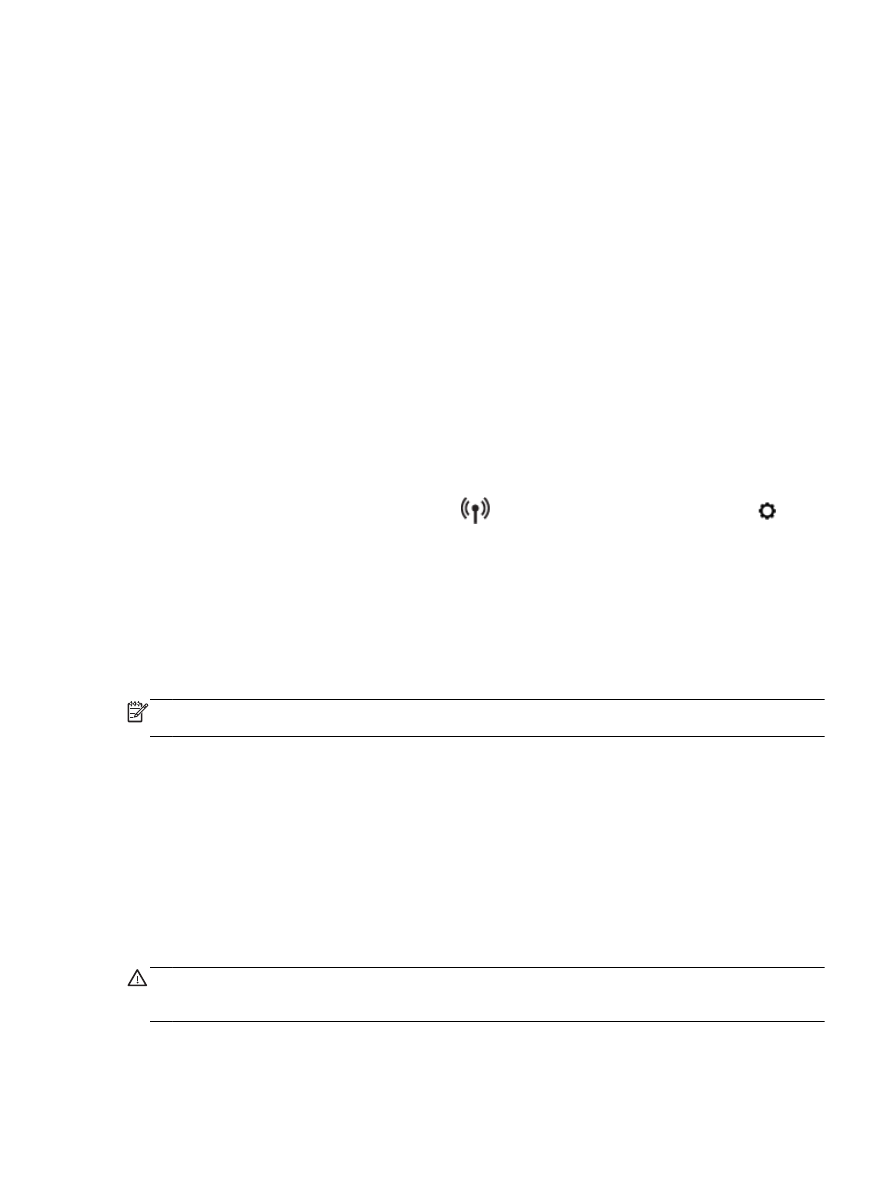
Spreminjanje omrežnih nastavitev
Na nadzorni plošči tiskalnika lahko namestite in upravljate brezžično povezavo tiskalnika in izvajate
različna upravljalna opravila za omrežje. To vključuje prikaz in spreminjanje omrežnih nastavitev,
obnavljanje privzetih omrežnih vrednosti ter vklop in izklop funkcije brezžičnega omrežja.
POZOR: Omrežne nastavitve lahko spremenite, vendar uporabnikom brez naprednega znanja
odsvetujemo spreminjanje nekaterih nastavitev (hitrost povezave, nastavitve IP, privzeti prehod in
nastavitve požarnega zidu).
SLWW
Spreminjanje omrežnih nastavitev 75
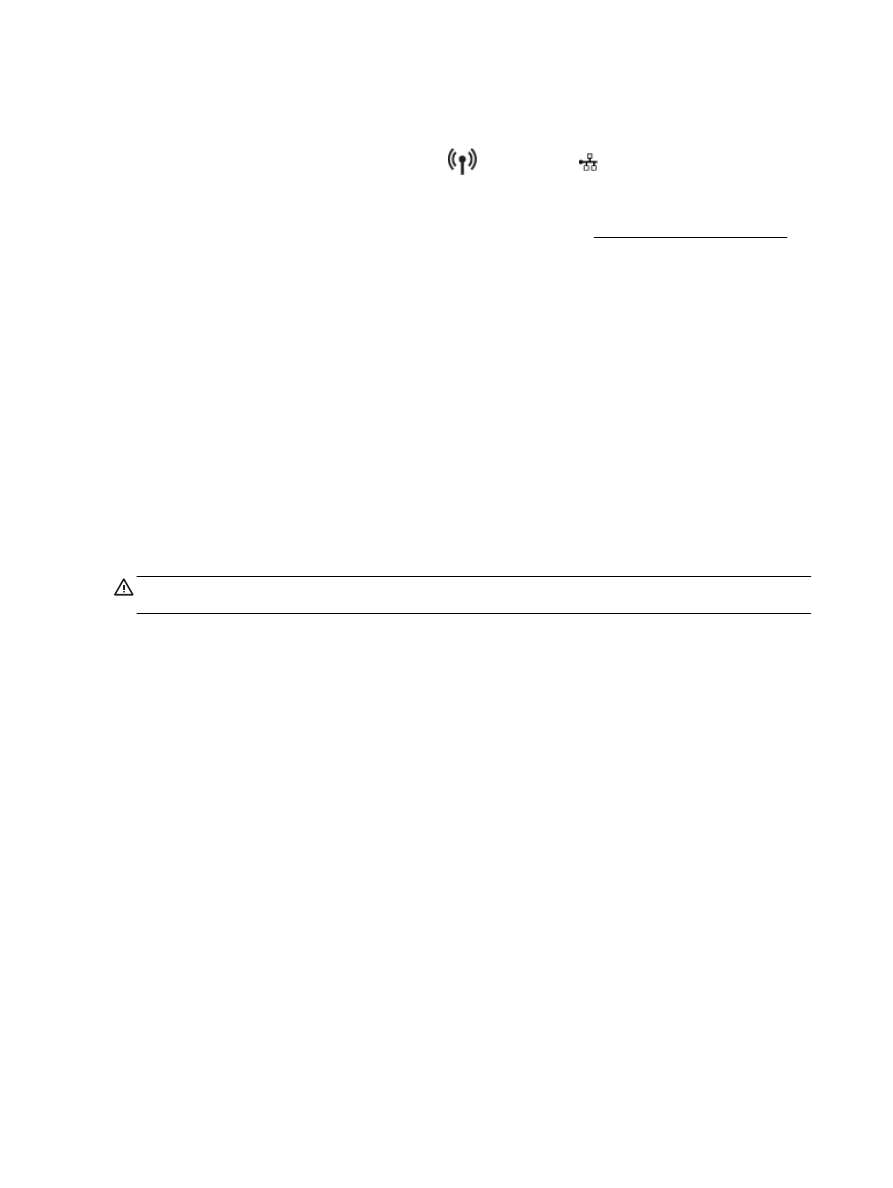
Tiskanje omrežnih nastavitev
Uporabite enega od naslednjih načinov:
●
Na nadzorni plošči tiskalnika se dotaknite
(Brezžično) ali (Ethernet). Odpre se zaslon s
stanjem omrežja. Če želite natisniti stran s konfiguracijo omrežja, izberite Print Details
(Podrobnosti tiskanja).
●
Natisnite stran z omrežno konfiguracijo. Za več informacij glejte Stran s konfiguracijo omrežja.
Nastavitev hitrosti povezave
Spremenite lahko hitrost prenosa podatkov v omrežju. Privzeta nastavitev je Samodejno.
1.
Na nadzorni plošči tiskalnika se dotaknite Setup (Nastavitev) in nato možnosti Network Setup
(Nastavitev omrežja).
2.
Dotaknite se Ethernet Settings (Ethernetne nastavitve).
3.
Izberite Advanced Settings (Napredne nastavitve).
4.
Dotaknite se Fax Speed (Hitrost faksa)..
5.
Dotaknite se ustrezne možnosti, ki ustreza vaši strojni opremi omrežja.
Spreminjanje nastavitev IP
Privzeta nastavitev za nastavitve IP je Automatic (Samodejno), ki samodejno nastavi nastavitve IP.
Če ste izkušen uporabnik in želite uporabljati različne nastavitve (naslov IP, masko podomrežja ali
privzeti prehod), jih lahko spremenite ročno.
POZOR: Bodite previdni, ko ročno dodeljujete naslov IP. Če med namestitvijo vnesete neveljaven
naslov IP, vaših omrežnih komponent ne bo mogoče povezati s tiskalnikom.
1.
Na nadzorni plošči tiskalnika se dotaknite Setup (Nastavitev) in nato možnosti Network Setup
(Nastavitev omrežja).
2.
Dotaknite se Ethernet Settings (Ethernetne nastavitve) ali Wireless Settings (Brezžične
nastavitve).
3.
Dotaknite se Advanced Settings (Napredne nastavitve).
4.
Dotaknite se IP Settings (Nastavitve IP).
5.
Prikaže se sporočilo, ki vas opozarja na to, da če spremenite naslov IP, s tem odstranite
tiskalnik iz omrežja. Če želite nadaljevati, se dotaknite OK (V redu).
6.
Privzeto je izbrana možnost Automatic (Samodejno). Če želite ročno spremeniti nastavitve, se
dotaknite možnosti Ročno in vnesite ustrezne informacije za naslednje nastavitve:
●
IP Address (Naslov IP)
●
Subnet Mask (Maska podomrežja)
●
Default Gateway (Privzeti prehod)
●
DNS Address (Naslov IP)
7.
Vnesite spremembe in se dotaknite možnosti Done (Končano).
8.
Dotaknite se OK (V redu).
76 Poglavje 8 Nastavitev omrežja
SLWW